아스트로(Astro) 파일관리자 사용법 (2) - 무선 네트워크 연결
[아스트로(Astro) 파일관리자]를 이용해 안드로이드 스마트폰과 pc를 무선으로 연결해 파일을 공유할 수 있습니다.
물론 컴퓨터(pc)에서 무선 공유기등을 사용하고 있어 와이파이(WIFI)를 사용할 수 있어야 합니다.
이 방법을 사용하면 컴퓨터와 스마트폰과의 연결을 위해 USB케이블을 사용하지 않아도 됩니다.
위 그림이 [아스트로(Astro) 파일관리자]를 실행한 초기 화면입니다.
상단 메뉴의 [위치]가 선택된 상태입니다.
첫번째 항목인 [Sdcard0]는 스마트폰의 내장메모리 입니다.
여기에 스마트폰 운용을 위한 기본적인 프로그램과 디렉토리로 구성되어 있습니다.
두번째 항목인 [extSdCard]는 추가로 설치한 메모리입니다.
여기서는 세번째 항목인 [로컬 네트워크]의 사용방법을 알아봅니다.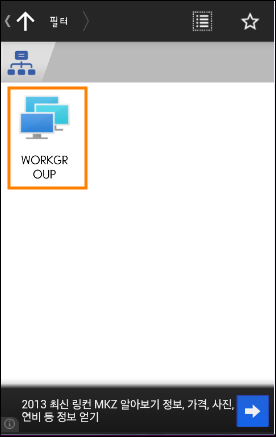
[로컬 네트워크]를 클릭하면 컴퓨터의 네트워크 항목이 나타납니다.
윈도우즈의 컴퓨터를 설치하면 기본적으로 GROUP과 컴퓨터이름이 자동으로 부여되어 있습니다.
네트워크 그룹인 [WorkGroup]을 클릭합니다.
네트워크 그룹인 [WorkGroup]에 속하는 컴퓨터 항목이 나타밥니다.
물론 해당 컴퓨터가 켜져 있어야 나타납니다.
참고로 여기서는 유무선공유기를 사용해 해당 컴퓨터들이 랜선으로 연결이 되어 있는 상태입니다.
테스트를 위해 [AAB-PC]를 선택합니다.
여기서 컴퓨터 이름은 윈도우즈를 설치할 때 본인이 정하는 것입니다.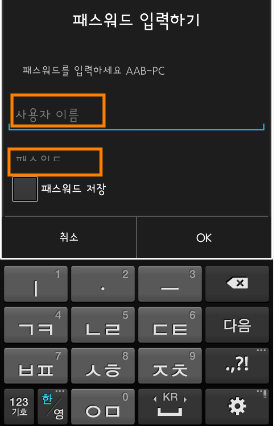
네트어크 연결이므로 사용자 이름과 비밀번호를 묻게 됩니다.
통상 사용자 이름은 로그인시 사용하는 이름과 비밀번호 입니다.
네트워크 연결을 위해서는 윈도우즈에 비밀번호를 부여해야 사용할 수 있습니다.
======================================
윈도우즈7 (win7) 비밀번호 변경, 설정,제거하기
http://esarang.tistory.com/1005
======================================
혹 윈도우즈(Win7)를 비밀번호 없이 사용하시는 분은 위 항목을 참고하여 설정해 주어야 합니다.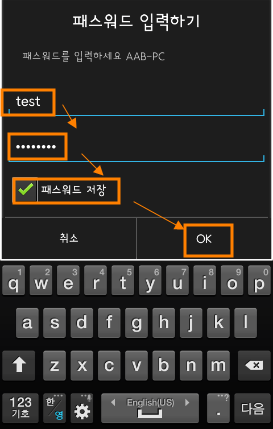
사용자 이름과 비밀번호를 입력하고
바로 아래에 있는 [패스워드저장]을 체크한 다음 [OK]버턴을 클릭합니다.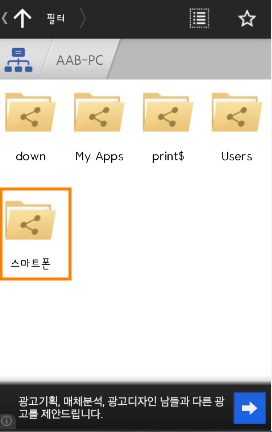
컴퓨터(pc)에서 공유폴드로 설정한 [스마트폰]과 [down] 디렉토리가 보입니다.
컴퓨터에서 공유폴드 설정은 다음을 참고 하시면 됩니다.
======================================
pc와 스마트폰의 네트워크 연결(2) - pc설정
http://esarang.tistory.com/1008
======================================
[스마트폰] 디렉토리를 클릭해 봅니다.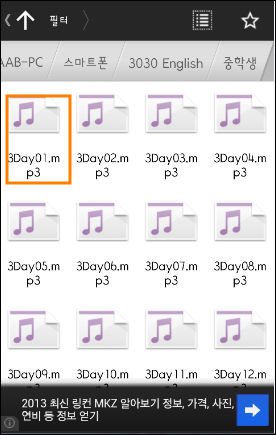
테스트로 pc에 있는 MP3 파일하나를 네트워크를 통해 스마트폰에서 클릭해 봅니다. 
어떤 플레이어로 재생할 건지 선택하는 것입니다.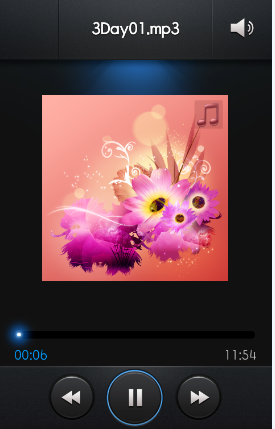
pc에 있는 MP3파일을 스마트폰에서 재생하는 화면입니다.
물론 비디오도 재생이 되지요.
이번에는 정말 많이 사용하게될 스마트폰의 자료를 컴퓨터(pc)로 복사 하는 방법입니다.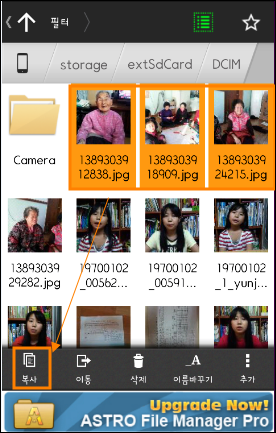
위 첫번째 그림에서 [extSdCard] 외장메모리의 [DICM] 디렉토리에 있는 사진을 PC로 복사해 봅니다.
스마트폰의 환경에 따라 사진 등의 자료는 다른 디렉토리에 있을 수도 있습니다.
해당 디렉토리를 클릭해 사진들이 보이면 필요한 사진을 조금길게 터치하고 있으면 위 그림처럼 주황색 바탕으로 바뀌게 됩니다.
(참고로 너무 길게 누르고 있으면 전체가 선택됩니다.)
필요한 사진들을 선택한 다음 하단에 있는 [복사]버턴을 클릭합니다.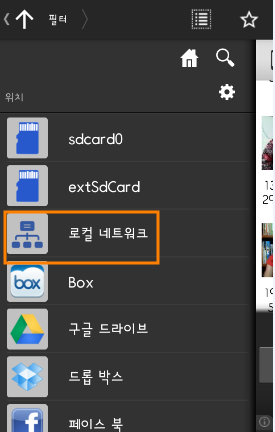
스마트폰의 바탕화면을 옆으로 밀어 초기화면이 보이게 한 다음 [로컬 네트워크]를 선택합니다.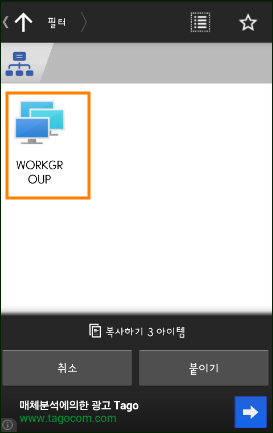
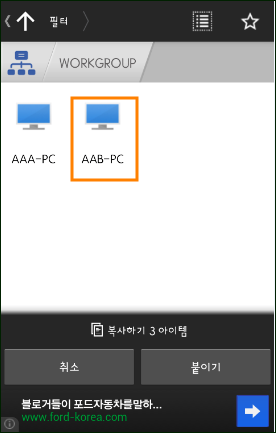
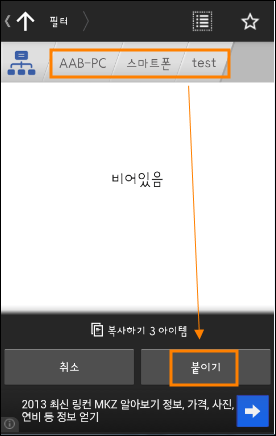
위에서와 같이
[WORKGROUP] => [AAB-PC] => [스마트폰] =>[test] 폴드를 선택합니다.
위 [스마트폰]폴드는 이미 공유 설정이 되어 있어야 하고 [test]는 테스트를 위해 pc에서 지금 만든 디렉토리입니다.
자료를 복사할 디렉토리가 선택이 되었으면 하단의 [붙이기] 버턴을 클릭합니다.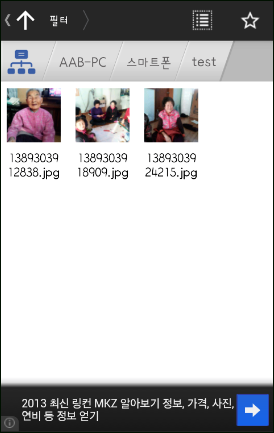
위 그림과 같이 사진 3장이 이동된 것이 보입니다.
물론 pc의 자료를 스마트폰으로 이동하거나 복사하는 것도 동일합니다.
'컴퓨터/모바일 > 스마트폰' 카테고리의 다른 글
| 스마트폰에서 ZIP 압축파일 다루기 - ES 파일관리자 이용 (0) | 2014.03.03 |
|---|---|
| 아스트로(Astro) 파일관리자 사용법 (3) - 어플관리 (2) | 2014.03.02 |
| 아스트로(Astro) 파일관리자 사용법 (1) - 설치하기 (0) | 2014.03.01 |
| 안드로이드 스마트폰 게임 고스톱 한판 - 맞고A (0) | 2014.02.19 |
| 스마트폰에서 apk 앱 추출하여 보관하기 (0) | 2014.02.12 |

